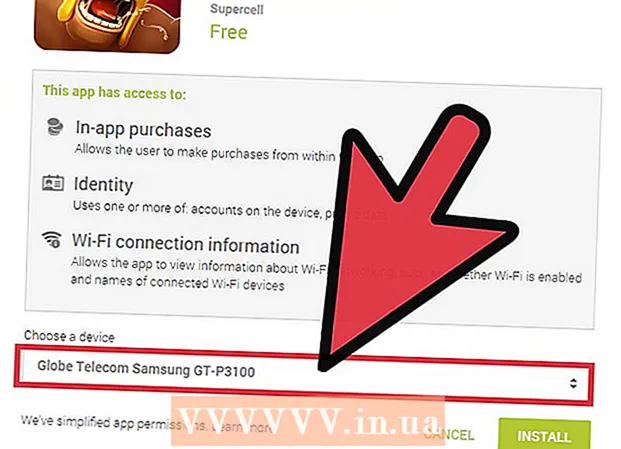作者:
Randy Alexander
创建日期:
24 四月 2021
更新日期:
26 六月 2024
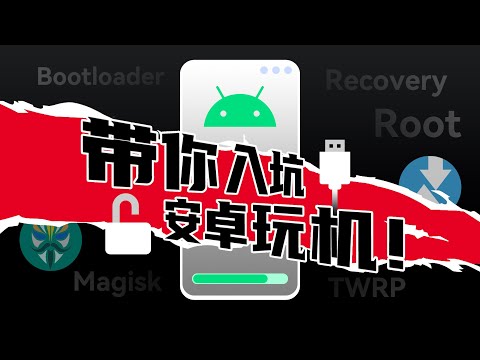
内容
本文将指导您如何查找下载到Android手机或平板电脑的文件,照片和视频。
脚步
方法2之1:使用文件管理软件
打开应用程序托盘。 应用程序托盘是设备上的应用程序列表。您可以通过触摸主页下方带有6或9个小点的图标来打开应用程序托盘。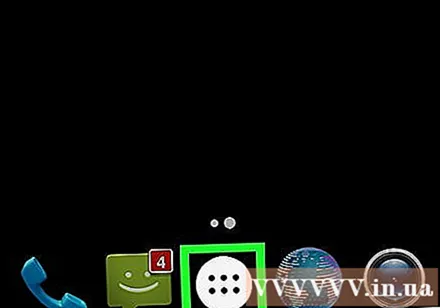
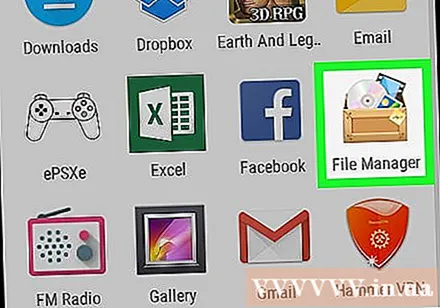
请点击 资料下载 (下载), 我的文件 (文件),或 文件管理器 (文件管理)。 应用程序的名称可能会因设备而异。- 如果您看不到上述任何选项,则您的设备上可能没有文件管理器软件。您可以转到Google Play商店下载和安装应用。
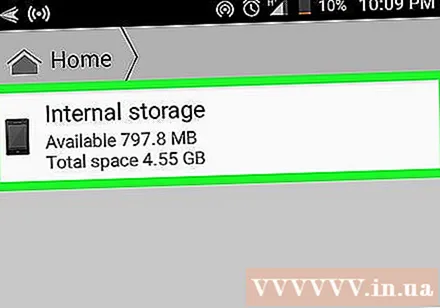
选择一个文件夹。 如果仅看到一个文件夹,请点击文件夹名称。如果您的设备使用SD卡,则将看到两个不同的文件夹-一个用于SD卡,一个用于内部存储。根据您设备的设置,“下载”文件夹可能位于其中两个文件夹中。
点击项目 下载. 您可能需要向下滚动才能找到;您下载到设备上的所有内容都在此文件夹中。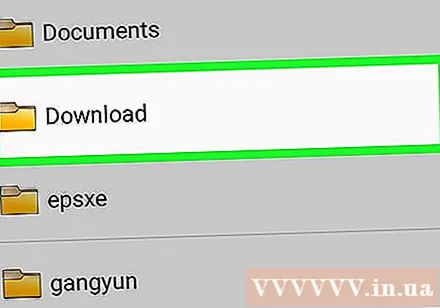
- 如果找不到“下载”项目,则可能需要在其他几个文件夹中找到它。
方法2之2:使用Chrome浏览器
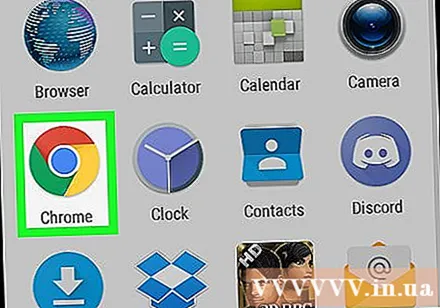
打开Chrome浏览器。 该浏览器图标是一个由四种颜色组成的圆圈:红色,蓝色,黄色和绿色,在主屏幕上称为“ Chrome”。如果看不到,请查看应用程序托盘。- 这将帮助您快速找到从Chrome浏览器下载的文件。
触摸图标 ⁝ 在浏览器的右上角。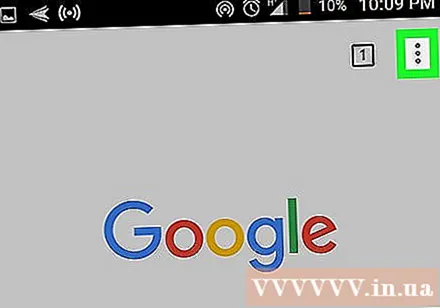
触摸项目 资料下载 (下载的文件)。 这将显示已从浏览器下载的文件列表。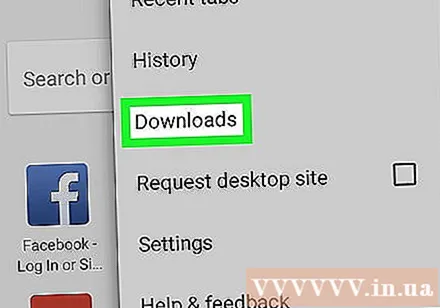
- 要查看某种类型的下载,请触摸图标 ☰,然后选择要查看的文件类型(例如,声音,图片)。
- 要找到某个下载内容,请触摸屏幕顶部的放大镜图标。